Törölt Microsoft Dataverse táblarekordok visszaállítása (előzetes verzió)
[Ez a cikk egy előzetes kiadási dokumentáció, amely a későbbiekben változhat.]
A szokásos üzleti folyamatok Microsoft Dataverse részeként a felhasználók gyakran manuálisan vagy szisztematikusan, tervezetten vagy véletlenül törlik a rekordokat vagy tranzakciókat rendszerfolyamatok, egyszeri kiválasztás, többszörös kiválasztás és tömeges törlés révén. A törölt adatok visszakeresése nehéz, és a rekordok gyakran nem mindig állíthatók helyre. Ennek a korlátozásnak a feloldásához a lomtár rendelkezésre áll a táblarekordok adatainak helyreállításához bármilyen típusú törlési forgatókönyvből egy megadott konfigurálható időkeret belül.
A fejlesztőknek el kell olvasniuk a Törölt rekordok visszaállítása kóddal (előzetes verzió) című cikket , amelyből megtudhatja, hogyan használhatja ezt a funkciót kód használatával.
Fontos
- Ez egy előnézeti funkció.
- Az előzetes funkciókat nem célszerű termelési környezetben használni, és előfordulhat, hogy korlátozott funkcionalitással rendelkeznek. Ezek a funkciók a hivatalos kiadás előtt érhetők el, hogy az ügyfelek korán megismerkedhessenek velük, és visszajelzést adhassanak róluk.
- Ez a funkció jelenleg üzembe helyezése alatt áll, és előfordulhat, hogy még nem érhető el az Ön régiójában.
- A előzetes verzió során a lomtár által használt tárhely nem számít bele a szervezet tárolókapacitásába.
Előfeltételek
A szolgáltatás használatához engedélyezni kell abban a környezetben, ahol vissza szeretné állítani Dataverse a táblarekordokat.
Táblarekordok visszaállításának engedélyezése
Jelentkezzen be a Power Platform felügyeleti központba rendszergazdaként (Dynamics 365 rendszergazda vagy Microsoft Power Platform rendszergazda).
Válassza a Környezetek lehetőséget , és nyissa meg a kívánt környezetet.
Válassza a Beállítások>Termék>Tulajdonságok lehetőséget.
Görgessen le a Lomtár beállításainak megtekintéséhez.
- Kapcsolja be a Lomtár beállítást.
- Adja meg az időintervallumot a táblarekordok visszaállításához. A táblarekordokat a rekord törlése után legfeljebb 30 nappal állíthatja vissza.
A törölt rekordok megtekintése és visszaállítása Power Apps
A törölt rekordok megtekintése és kezelése a Power Apps felhasználói élményben csak a előzetes verzió fázisban engedélyezett a rendszergazdák számára.
Jelentkezzen be a Power Platform felügyeleti központba felhasználóként a rendszergazda biztonsági szerepkör.
Válassza a Környezetek lehetőséget , és nyissa meg azt a környezetet, amelyben meg szeretné tekinteni és vissza szeretné állítani a törölt rekordokat.
Lépjen a Beállítások Adatkezelés> Törölt rekordok megtekintése menüpontba>.
Az összes tábla összes törölt rekordját megtekintheti egy új lapon.
Jelöljön ki egy vagy több visszaállítani kívánt rekordot, majd válassza a Visszaállítás lehetőséget a parancssávon.
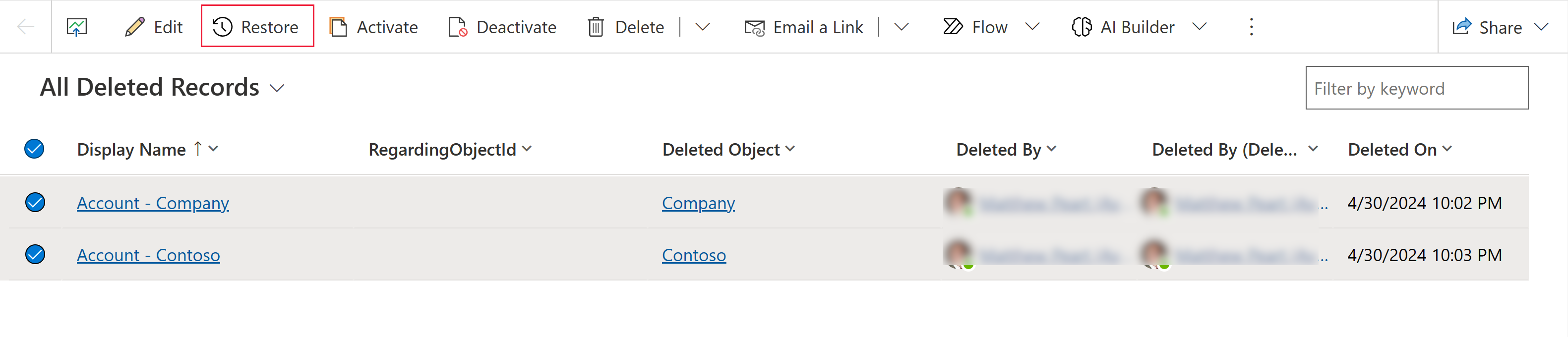
Kattintson az OK gombra a visszaállítani kívánt művelet megerősítéséhez.
Ismert problémák
Egyes rekordok nem állíthatók vissza
Egyes szervezetek egyéni üzleti logikát adnak hozzá, amely törli a törölt rekordhoz kapcsolódó rekordokat. Az egyéni üzleti logika által törölt kapcsolódó rekordok visszaállításához ellenkező logikát kell alkalmaznia a műveletre a Restore rekordok helyreállításához a törölt eredeti rekord visszaállításakor.
A táblakapcsolat kaszkádviselkedési folyamatával törölt rekordok visszaállíthatók. További információ a kaszkádolt viselkedésről: A táblakapcsolat egymásra épülő viselkedésének konfigurálása.
A törölt rekordok nem jelennek meg a lomtár bekapcsolása után
Előfordulhat, hogy a törölt rekordok nem jelennek meg, ha a Lomtár funkció be van kapcsolva. Ellenőrizze, hogy a Lomtár engedélyezése a szervezet számára rendszerfeladat be van-e kapcsolva. Nyissa meg a felügyeleti központot, válassza ki azt a környezetet, ahol ez a probléma történik, majd válassza Power Platform a Gépház>naplózása és naplózása>Rendszerfeladatok lehetőséget. A Rendszerfeladatok lapon keressen rá a RecycleBin engedélyezése kifejezésre. Győződjön meg arról, hogy a állapot oka sikeres.
Ha a állapot oka nem sikerült, vagy annak ellenére, hogy a sikerességi állapot helyesnek tűnik, és nem látja a Visszaállítás lehetőséget a törölt rekordokhoz, forduljon a Microsoft támogatási képviselőjéhez , és hozzon létre egy támogatási kérést.
A lépcsőzetes viselkedéssel törölt rekordok nem jelennek meg a Törölt rekordok nézetben
Az automatizált, egymásra épülő viselkedéssel törölt rekordok egymástól függetlenül nem állíthatók vissza. Ezeket a rekordokat a törlésük sorrendjében kell visszaállítani. A törölt eredeti rekordot vissza kell állítani, mielőtt az automatikus lépcsőzetes viselkedéssel törölt kapcsolódó rekordokat visszaállítaná.
További információ a lépcsőzetes viselkedésről: A táblakapcsolat egymásra épülő viselkedésének konfigurálása.
Kapcsolódó információk
Visszajelzés
Hamarosan elérhető: 2024-ben fokozatosan kivezetjük a GitHub-problémákat a tartalom visszajelzési mechanizmusaként, és lecseréljük egy új visszajelzési rendszerre. További információ: https://aka.ms/ContentUserFeedback.
Visszajelzés küldése és megtekintése a következőhöz: